
- •Введение
- •1.Общие сведения
- •1.1. Запуск системы
- •1.2. Создание нового документа
- •Типы документов
- •1.4. Сохранение документов
- •1.5. Закрытие документов и завершение работы в компас 3d v7
- •2. Создание чертежа детали типа «Планка» Как и было оговорено ранее, первой деталью, построение чертежа которой мы рассмотрим, является плоская деталь типа Планка (рис.2.1).
- •2.1.Создание нового файла чертежа
- •Примечание
- •2.2. Разметка главного изображения
- •Примечание
- •Примечание
- •Примечание
- •2.3. Построение окружностей
- •2.4.Построение сопряжений
- •2.5. Построение контура планки
- •2.6. Нанесение размеров
- •2.7. Заполнение основной надписи
- •2.8. Ввод технических требований
- •2.9. Ввод шероховатости
- •2.9.1. Ввод неуказанной шероховатости
- •2.9.2. Ввод шероховатости
- •2.10. Вывод чертежа на печать
- •3. Создание чертежа детали типа «Вал»
- •3.1. Создание нового файла чертежа
- •Примечание
- •3.2. Построение главного вида
- •3.2.1. Построение осевой
- •3.2.2. Разметка главного изображения
- •3.2.3. Построение контура вала
- •3.2.4. Выравнивание по границе
- •3.3. Выполнение конструктивных элементов
- •3.3.1. Построение хвостовика квадратного сечения
- •Примечание
- •3.3.2. Построение фасок и галтели
- •3.3.3. Построение шпоночного паза
- •3.3.4. Построение метрической резьбы
2.7. Заполнение основной надписи
Основная надпись (штамп) чертежа является специальным объектом КОМПАС 3D V7. При создании нового листа чертежа или текстового документа штамп размещается на нем автоматически.
Заполнение граф основной надписи аналогично вводу текста в ячейки обычной таблицы.
Для перехода в режим заполнения основной надписи можно использовать различные способы:
I способ: дважды щелкните левой кнопкой мыши на поле основной надписи;
II способ: щелкните правой кнопкой мыши внутри основной надписи и выберите в контекстном меню команду Заполнить основную надпись;
III способ: выберите команду Основная надпись в меню Вставка.
Система предоставляет возможность полуавтоматического заполнения граф основной надписи.
По двойному щелчку мышью в графе Масштаб появляется пользовательское меню со стандартными значениями масштабов.
По двойному щелчку мышью в графе Литеры появляется соответствующее пользовательское меню.
Календарь (диалог Ввод даты) появляется при двойном щелчке на любой графе, в которую нужно вводить дату. По умолчанию в нем активна текущая дата. Можно выбрать другую дату, воспользовавшись списками годов, месяцев и чисел. После нажатия на кнопку ОК выбранная дата будет автоматически размещена в соответствующей графе штампа.
В графе Материал щелкните правой
кнопкой мыши, в контекстном меню выберите
команду Вставить текст
![]() .
Откроется диалоговое окно Текстовые
шаблоны. В левом окне откройте
поочередно следующие папки:
.
Откроется диалоговое окно Текстовые
шаблоны. В левом окне откройте
поочередно следующие папки:
Материалы Прокат черный Листовой.
В правом верхнем окне выберите необходимый сортамент материала (рис. 2.18), щелкнув на нем один раз мышью. Выбранный сортамент отобразится в окне справа внизу.
Примените материал, для этого
I способ: Меню Файл Вставить в документ;
II способ: нажмите пиктограмму
на Панели управления
![]() .
.
Выбранный материал отобразится в соответствующей ячейке основной надписи. Отредактируйте его:
вместо условной величины толщины детали S введите толщину Планки: 3.
После того, как все нужные графы будут заполнены, нажмите кнопку Создать объект на Панели специального управления для сохранения данных и выхода из режима работы с основной надписью.
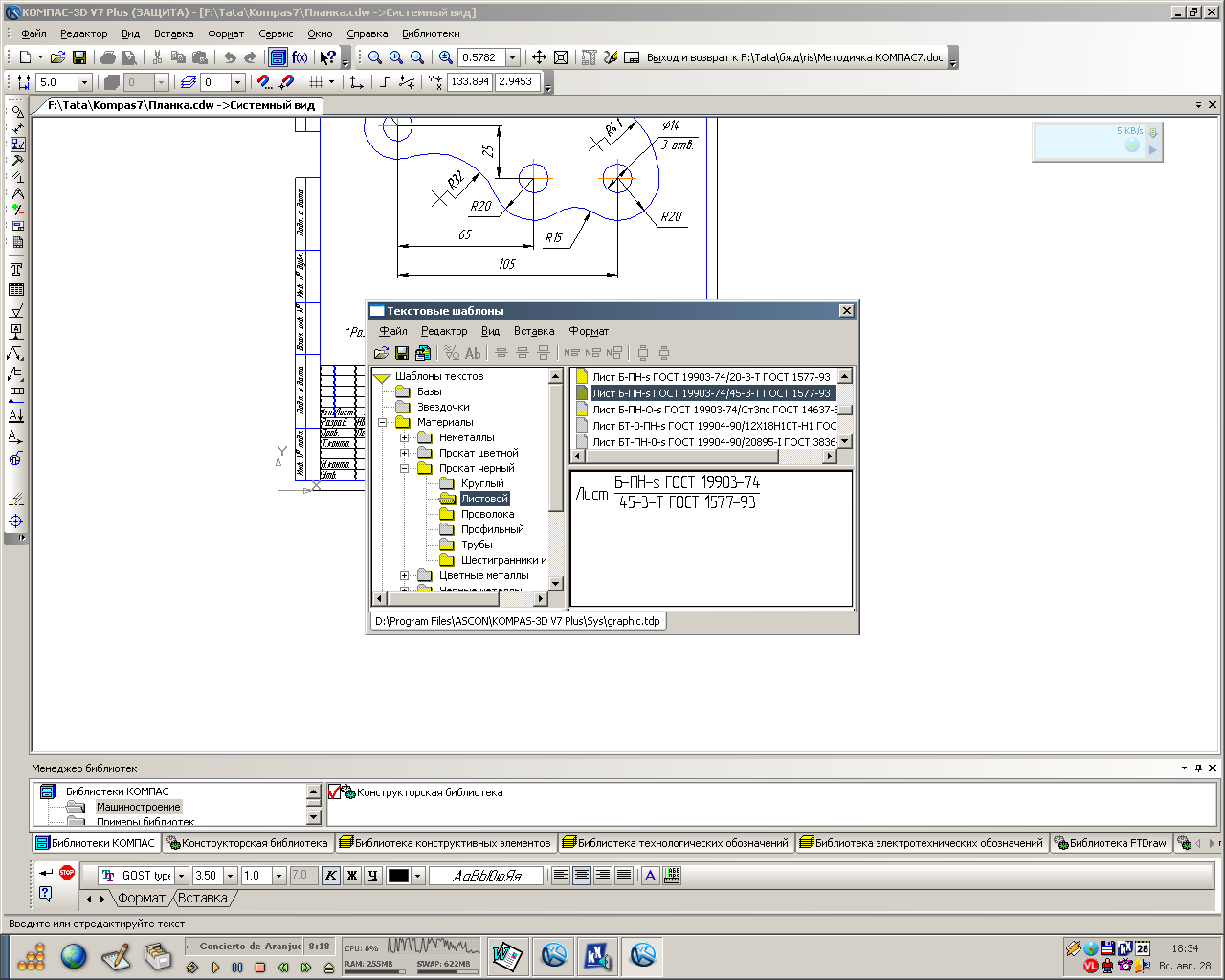
Рис. 2.18. Диалоговое окно Текстовые шаблоны
2.8. Ввод технических требований
Технические требования являются неотъемлемой частью чертежа. Они дополняют графическую информацию и позволяют изготовить деталь или узел в точном соответствии с замыслом конструктора.
Для ввода технических требований выполните:
Меню Вставка Технические требования Ввод.
После вызова команды загружается текстовый процессор, и в нем создается окно для ввода и редактирования технических требований.
При работе с текстом технических требований доступны все операции ввода, редактирования и форматирования текста. Можно использовать вставку предопределенного текста, специальных знаков и символов. Подключение шаблонов со стандартными заготовками позволяет значительно ускорить создание технических требований, исключив повторный ввод часто применяющихся пунктов(рис.2.19).

Рис. 2.19. Ввод Технических требований
В открывшемся окне введите следующую информацию:
1.* Размер для справок.
Сохраните технические требования:
Меню Файл Сохранить В чертеж.
Закройте окно ввода и редактирования технических требований:
Меню Файл Закрыть Технические требования.
